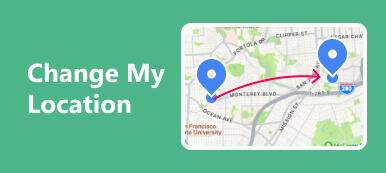Poznaj metody wysyłanie swojej lokalizacji na iPhone'a iMessage bez wysiłku i odkryj kreatywny aspekt komunikacji, udostępniając fałszywą lokalizację. Ten przewodnik zawiera instrukcje krok po kroku dotyczące zarówno prawdziwego udostępniania lokalizacji, jak i symulowanego udostępniania lokalizacji, co dodaje wyjątkowego charakteru Twoim komunikatom. Dodatkowo odkryj najlepszą metodę zmiany lokalizacji iPhone'a w celu ochrony prywatności. Odkryj często zadawane pytania dotyczące iMessage i uzyskaj wgląd w śledzenie iPhone'ów członków rodziny. Zwiększ swoją cyfrową prywatność dzięki precyzyjnej kontroli nad ustawieniami lokalizacji swojego urządzenia.

- Część 1. Jak wysłać swoją lokalizację do iPhone'a iMessage?
- Część 2. Kroki udostępniania fałszywej lokalizacji iMessage
- Część 3. Najlepsza metoda zmiany lokalizacji telefonu iPhone
- Część 4. Często zadawane pytania dotyczące wysyłania fałszywej lokalizacji w iMessage
Część 1. Jak wysłać swoją lokalizację do iPhone'a iMessage?
Wysyłanie aktualnej lokalizacji w iMessage na iPhonie przebiega bezproblemowo i jest przyjazne dla użytkownika. Postępując zgodnie z kilkoma prostymi instrukcjami, możesz podczas rozmowy udostępniać swoją aktualną lokalizację znajomym lub rodzinie. Ta funkcja usprawnia komunikację, zapewniając szybki i skuteczny sposób informowania innych, gdzie jesteś. Dowiedz się, jak bez wysiłku wysłać swoją lokalizację w iMessage, wykonując poniższe, łatwe do wykonania kroki.
Krok 1Rozpocznij od otwarcia istniejącej lub nowej rozmowy w iMessage.
Krok 2Następnie kliknij ikonę + znajdującą się po lewej stronie paska komunikatów wejściowych. Pojawi się zestaw opcji; wybierać Lokalizacja. Po wybraniu menu lokalizacji na ekranie telefonu pojawi się mapa pokazująca Twoją aktualną lokalizację. Następnie przejdź do wyboru Share.

Krok 3Ponadto przed udostępnieniem swojej aktualnej lokalizacji masz możliwość określenia czasu, przez jaki odbiorca będzie miał dostęp do tych informacji. Możesz wybierać spośród opcji takich jak w sposób nieokreślony, Do końca dnia, Lub Na jedną godzinę. Po dokonaniu wyboru dotknij przycisku Share przycisk. Następnie wprowadź żądaną wiadomość, na przykład „Jestem tutaj”, i dotknij ikony wysyłania i gotowe.

Część 2. Kroki udostępniania fałszywej lokalizacji iMessage
Z tego przewodnika dowiesz się, jak w kilku prostych krokach wysłać fałszywą lokalizację w iMessage. Zaczynając od skonfigurowania ustawień urządzenia, włączenia usług lokalizacyjnych i poruszania się po aplikacji Kontakty lub iMessage, odkryj proces płynnego udostępniania fikcyjnej lokalizacji. Postępuj zgodnie z instrukcjami, aby wysłać fałszywą lokalizację iMessage, dodając kreatywny element do swojej komunikacji.
Krok 1Zacznij od uzyskania dostępu do Ustawień, aby rozpocząć proces.
Krok 2Następnie znajdź Prywatności w ustawieniach, a następnie wybierz Usługi lokalizacyjne. Następnie następuje przełączenie przełącznika w celu włączenia Usługi lokalizacyjne, upewniając się, że Twoje urządzenie jest gotowe do korzystania z funkcji opartych na lokalizacji.

Krok 3Następnie przejdź do aplikacji Kontakty lub iMessage, ponieważ obie są odpowiednie dla nadchodzących kroków. Następnie znajdź żądany kontakt, któremu chcesz udostępnić swoją lokalizację.
Krok 4Kliknij na ich nazwę i wybierz Wyślij moją aktualną lokalizację. Natychmiast Twoje dokładne współrzędne i sygnatura czasowa Twojej lokalizacji są wysyłane do wybranego kontaktu, usprawniając komunikację w czasie rzeczywistym.

Część 3. Najlepsza metoda zmiany lokalizacji telefonu iPhone
Odkryj najlepszą metodę zmiany lokalizacji swojego iPhone'a Zmieniacz lokalizacji iPhone'a Apeaksoft, potężne narzędzie zapewniające ochronę prywatności. Poznaj jego przyjazne dla użytkownika funkcje i dowiedz się, w jaki sposób umożliwia kontrolowanie lokalizacji urządzenia, ochronę danych osobowych i podnoszenie bezpieczeństwa w Internecie. Odkryj korzyści płynące z korzystania ze Zmieniacza lokalizacji iPhone'a Apeaksoft w celu zwiększenia swojej prywatności cyfrowej w tej wszechstronnej eksploracji prywatności lokalizacji.
Krok 1Przejdź na oficjalną stronę internetową i pobierz Apeaksoft iPhone Location Changer na swój komputer. Po zakończeniu pobierania otwórz aplikację, aby łatwo i precyzyjnie dostosować ustawienia lokalizacji swojego iPhone'a.
Krok 2Następnie rozpocznij procedurę klikając przycisk Start przycisk, dzięki któremu możesz modyfikować lub symulować lokalizację swojego smartfona. Ta funkcjonalność umożliwia zaistnienie w zróżnicowanej lokalizacji geograficznej.

Krok 3Kontynuuj, ustanawiając połączenie między urządzeniem iOS a oprogramowaniem za pomocą kabla USB.

Krok 4Następnie wybierz Zmień lokalizację. Zapewnia to spersonalizowaną i elastyczną obsługę w oparciu o Twoje preferencje i potrzeby.

Krok 5W ostatnim kroku dostosuj ustawienia trasy i prędkości do swoich preferencji. Następnie kliknij Rozpocznij ruch aby rozpocząć proces zmiany lokalizacji Twojego iPhone'a.

Część 4. Często zadawane pytania dotyczące wysyłania fałszywej lokalizacji w iMessage
Czy mogę wysłać swoją lokalizację za pośrednictwem iMessage?
Rzeczywiście, przesłanie swojej lokalizacji za pośrednictwem iMessage jest proste. Podczas rozmowy dotknij ikony i, wybierz opcję Wyślij moją aktualną lokalizację lub Udostępnij moją lokalizację i wybierz żądany czas trwania. Odbiorca otrzyma wówczas mapę z zaznaczeniem Twojej aktualnej lokalizacji, co umożliwi łatwą i precyzyjną komunikację poprzez iMessage.
Czy mogę śledzić iPhone'a członka rodziny?
Za ich zgodą możesz korzystać z aplikacji Find My na urządzeniach z systemem iOS, aby udostępniać lokalizacje i śledzić iPhone'a członka rodziny. Upewnij się, że włączyli udostępnianie lokalizacji i wyznaczyli Cię jako zaufany kontakt w celu zapewnienia płynnego i bezpiecznego śledzenia. Szanuj granice prywatności, uzyskując wyraźną zgodę przed skorzystaniem z funkcji udostępniania lokalizacji.
Czy możemy używać iMessage na komputerze?
iMessage jest przeznaczony wyłącznie dla urządzeń Apple i nie ma oficjalnego wsparcia dla komputerów z systemem Windows. Użytkownicy mogą jednak korzystać z alternatywnych metod lub aplikacji innych firm, aby uzyskać dostęp do iMessage na komputerze PC, choć opcje te wiążą się z ograniczeniami i potencjalnymi problemami związanymi z bezpieczeństwem. Zachowaj ostrożność, wybierając nieoficjalne rozwiązania do przesyłania wiadomości między platformami.
Jak odzyskać usunięte wiadomości w iMessage?
Do odzyskać iMessage, dotknij Ustawienia, wybierz Wiadomości, następnie Zachowaj wiadomości i wybierz żądany czas trwania. Jeśli wiadomości zostaną usunięte, przywróć je z kopii zapasowej iCloud lub iTunes. Alternatywnie użyj narzędzi innych firm, aby uzyskać bardziej zaawansowane opcje odzyskiwania. Zawsze upewnij się, że dane są bezpieczne podczas próby odzyskania zawartości iMessage.
Dlaczego moje wiadomości iMessages nagle zmieniają kolor na zielony?
Gdy wiadomości iMessage zmienią kolor na zielony, oznacza to, że czat jest wysyłany jako standardowy SMS lub MMS, a nie iMessage. Może się to zdarzyć, gdy odbiorca nie ma urządzenia Apple, usługa iMessage jest wyłączona lub występują problemy z siecią. Aby zrozumieć, sprawdź urządzenie odbiorcy i połączenie dlaczego moje iMessages są zielone.
Wnioski
Podsumowując, opanowanie sztuki komunikacji w iMessage wymaga nauki jak wysłać swoją rzeczywistą lokalizację i odkrywanie zabawnej strony przesyłania wiadomości poprzez udostępnianie fałszywej bieżącej lokalizacji w iMessage. Niezależnie od tego, czy zwiększasz prywatność za pomocą Apeaksoft Zmieniacz lokalizacji iPhone'a, czy przeglądasz często zadawane pytania dotyczące iMessage, ten przewodnik zapewni Ci wszechstronną wiedzę. Teraz, uzbrojony w możliwość wysyłania fałszywej aktualnej lokalizacji w iMessage, możesz poruszać się po cyfrowym świecie z kreatywnością i precyzją, dodając spersonalizowany charakter do wiadomości.